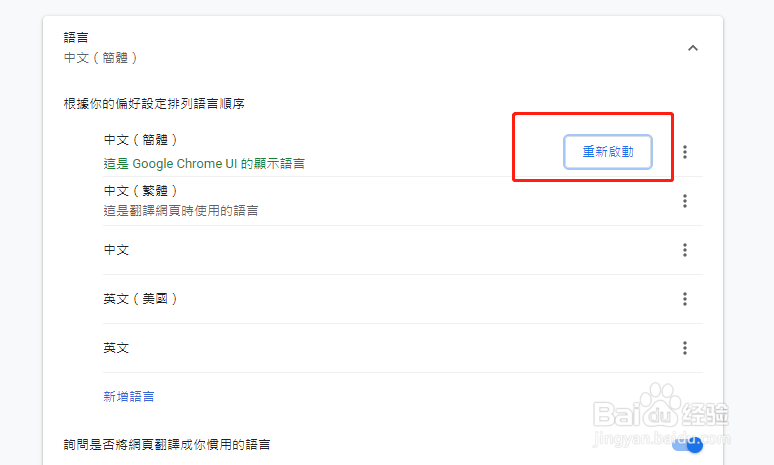1、首先打开谷歌浏览器,点击右上角的三个点,在弹出来的菜单选项中选择“設定”进入设置界面

2、在设置界面鼠标滚动到最底下,点击“進階”后面的小三角,进入高级设置界面。在界面的左边菜单栏也能看到“進階”选项

3、进入“進階”选项后就能看到语言设置

4、展开语言设置我们能看到语言选项中有“中文”选项,但是点击后面的三个点进入设置,却发现选项置灰无法选择,这个时候我们就亟冁雇乏需要点击“新增語言”,在弹出来的语言界面找到“中文-简体”(如果一开始找不到“中文-简体”,可以尝试先找到“中文(香港)”,添加后再重新新增,就能看到“中文-简体”了)
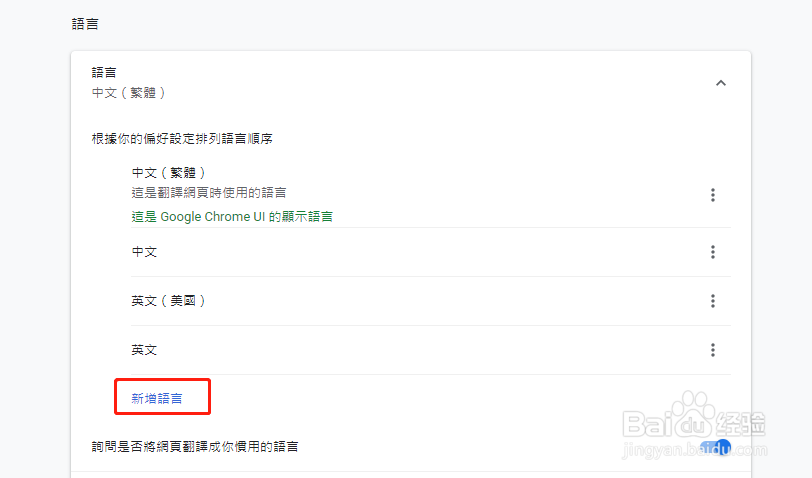
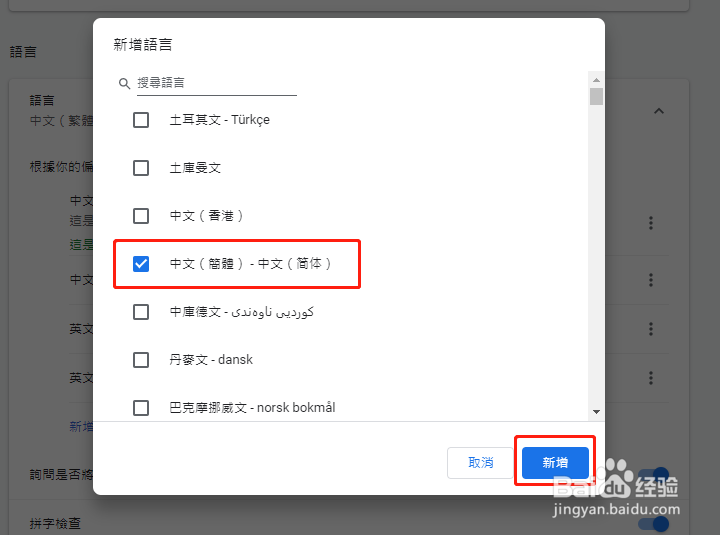
5、添加语言成功后,点击“中文-简体”语言选项后的三个点进入设置,这个时候就能看到我们可以勾选啦

6、勾选后按照提示重启浏览器,简体中文语言就切换成功了,需要切换其他语言的话也可以按照同样的方法设置